在设计模式下,你可以调整字段的外观让表单保持一致的页面布局。您也可以把表单的特定版本设计为想要打印的格式,方便直接打印输出想要的文档。
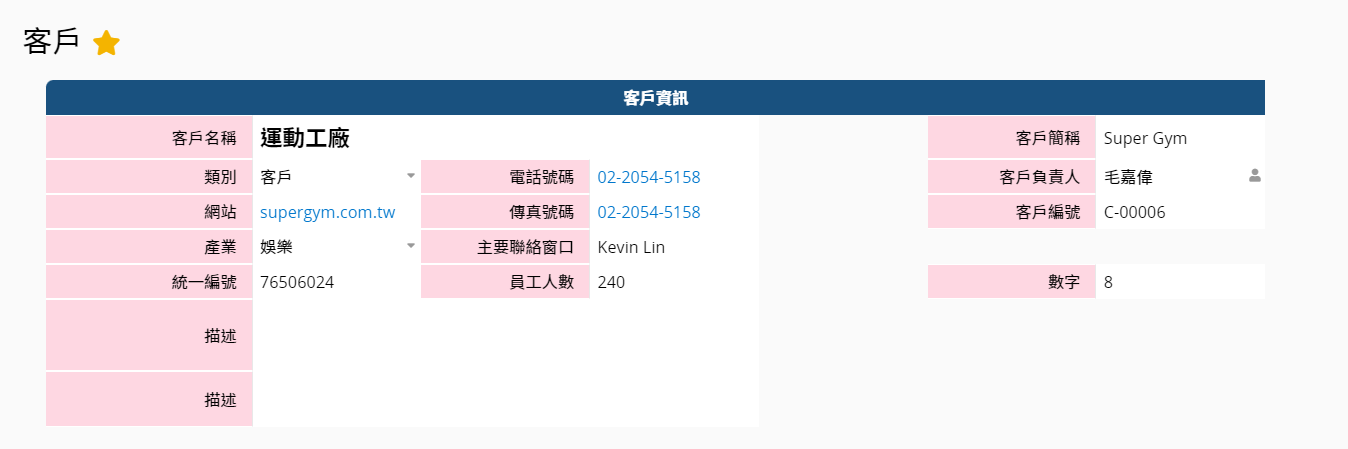
调整列高与栏宽的方式和 Excel 相同,拖曳字段右边的边线即可调整整栏宽度。
拖曳字段底边的边线即可调整整列高度。
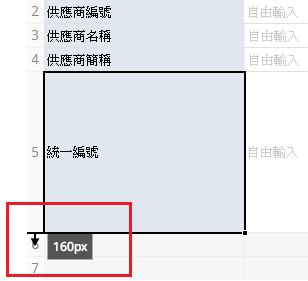
同样是拖曳字段右边的边线即可调整整栏宽度。
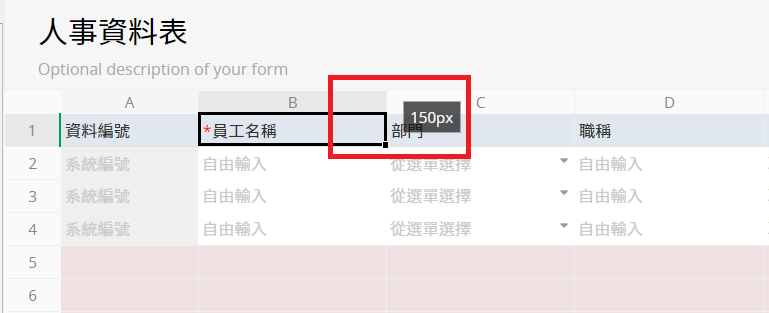
拖曳字段底边的边线即可调整整列高度,调整一列就会反应到所有的列高。
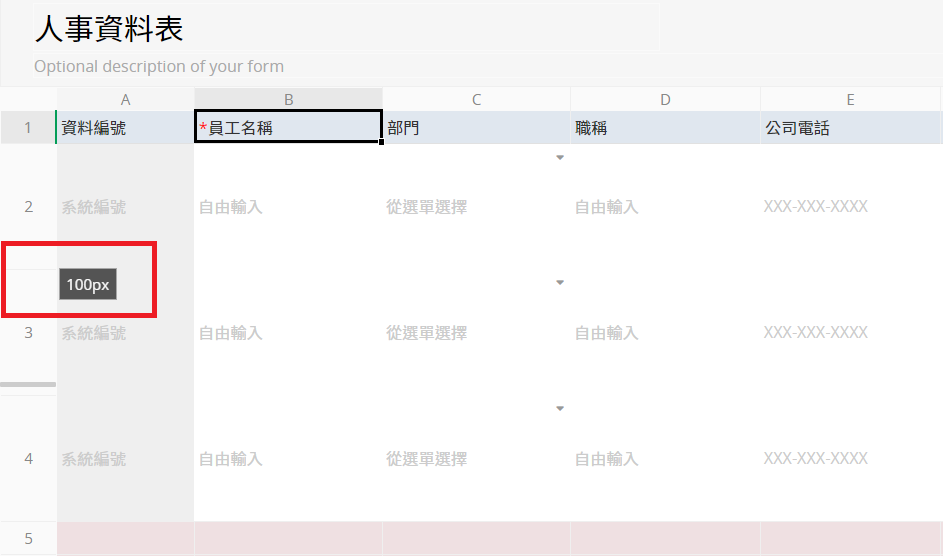
对想调整的栏宽或列高点右键后,选择栏宽或列高就可以直接在退出的窗口中以 px 为单元输入数值。也能以拖曳的方式选取多栏或多列一次设置栏宽或列高。
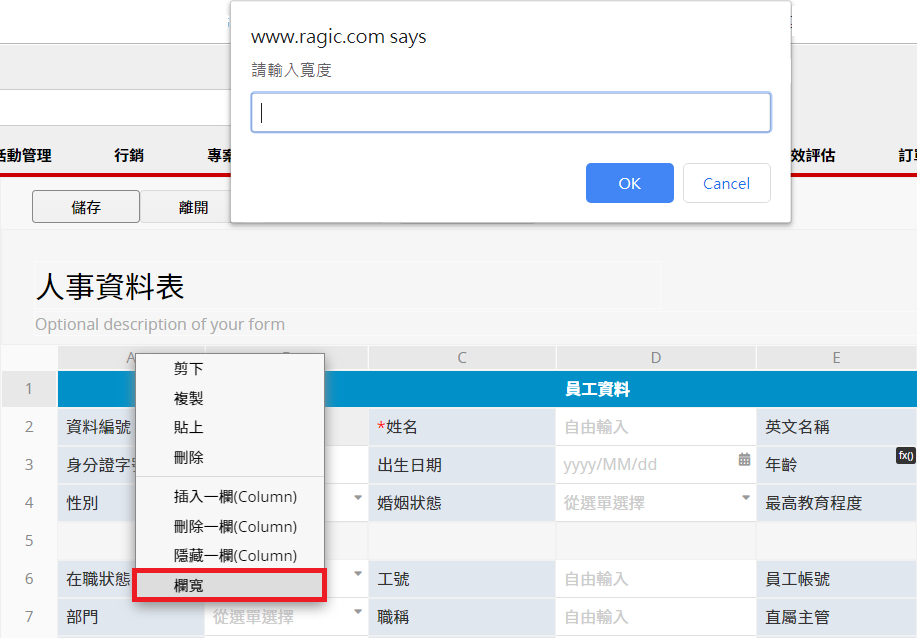
从左边设计面板的样式页签,可以改变字段首部及字段值的颜色、字体及大小等。
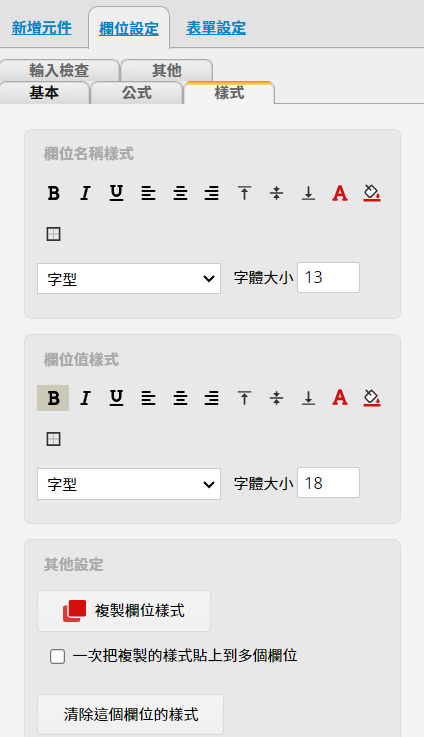
另外,也可以设计字段框线。
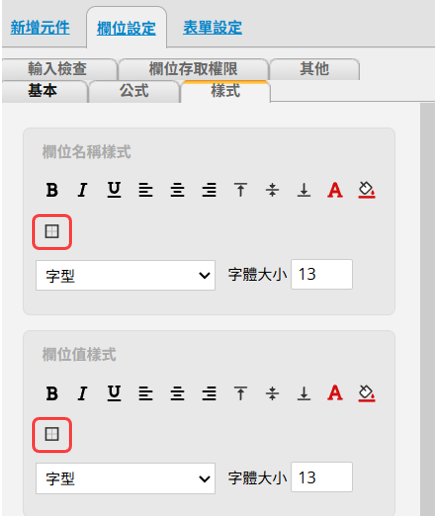
先选择想要的框线颜色以及样式。
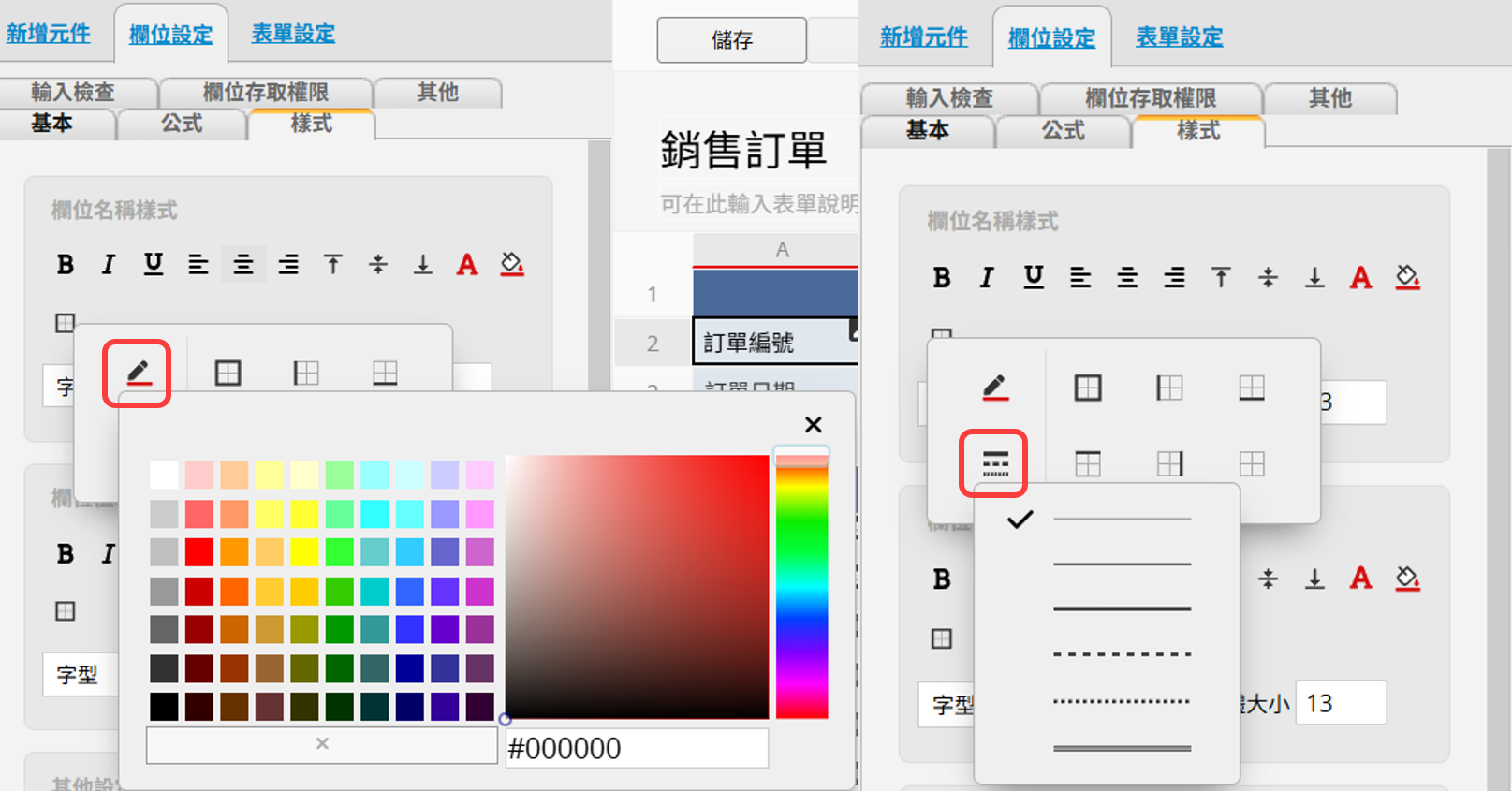
接下来选择框线的位置,如果只要特定两边的框线的话(例如:左边+下面),这两个各选择一次就可以了!
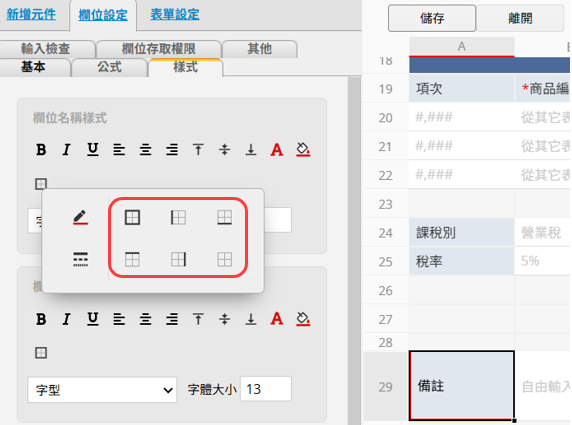
表单页与列表页的样式也可以有不同设计喔!
如果想要在输入数据时个人化字段值样式,可以使用BBCodes。
如果有一个字段已经设计好样式,希望能够拷贝此样式到其他字段的话,可以利用下方其他设置的拷贝字段样式,此字段设计样式就会被拷贝套用到下一个点击的字段。要一次拷贝样式到多个字段的话,请勾选下方的一次把拷贝的样式贴到多个字段。
当有需要清除单一字段的样式时,你可以点击字段设置下样式中的清除这个字段的样式。
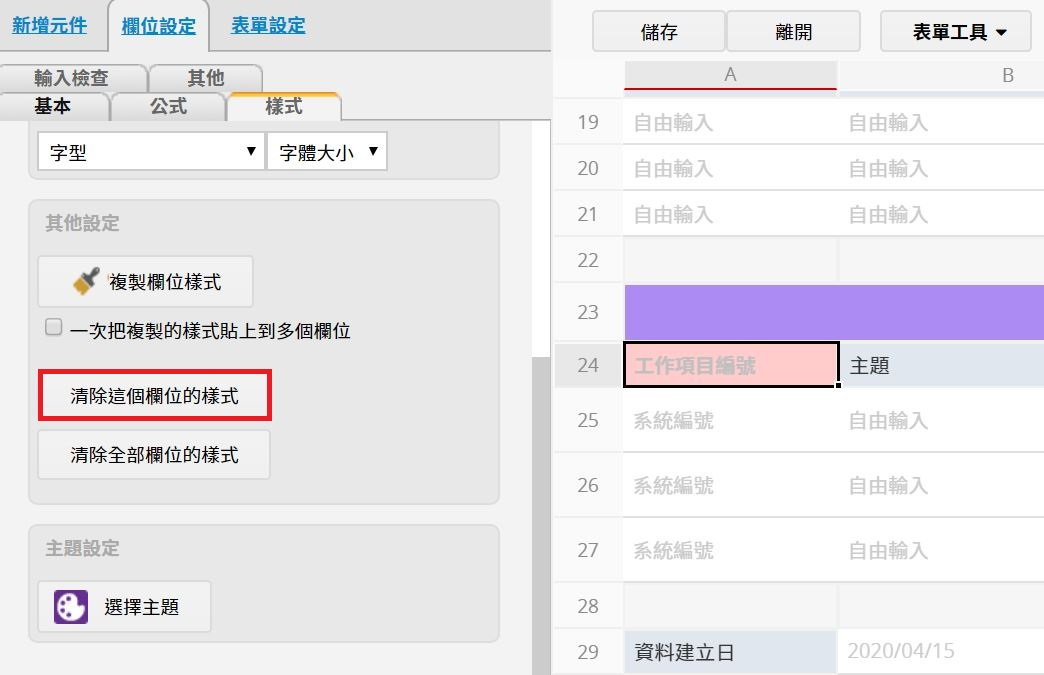
如果想要一次清除所有字段的样式则可以点击清除全部字段的样式并可以选择是否要一并清除主题样式。
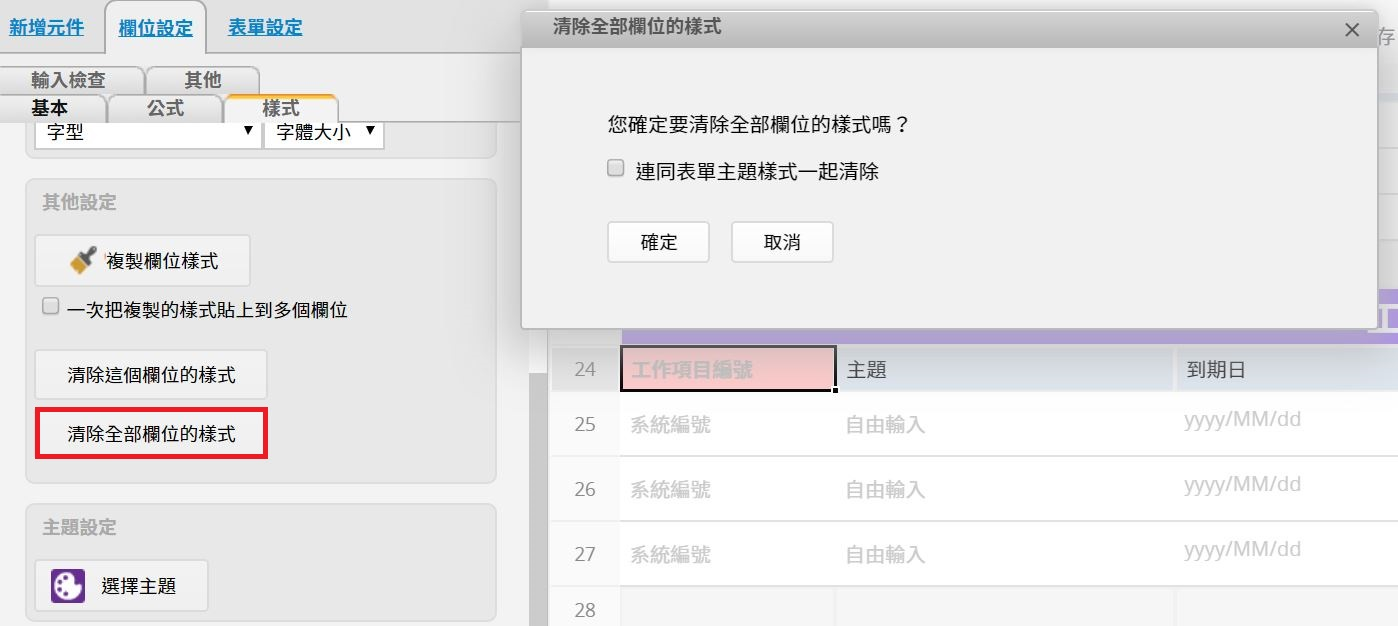
在字段样式点击选择主题,右边的飞入窗口就会显示各种配色主题。
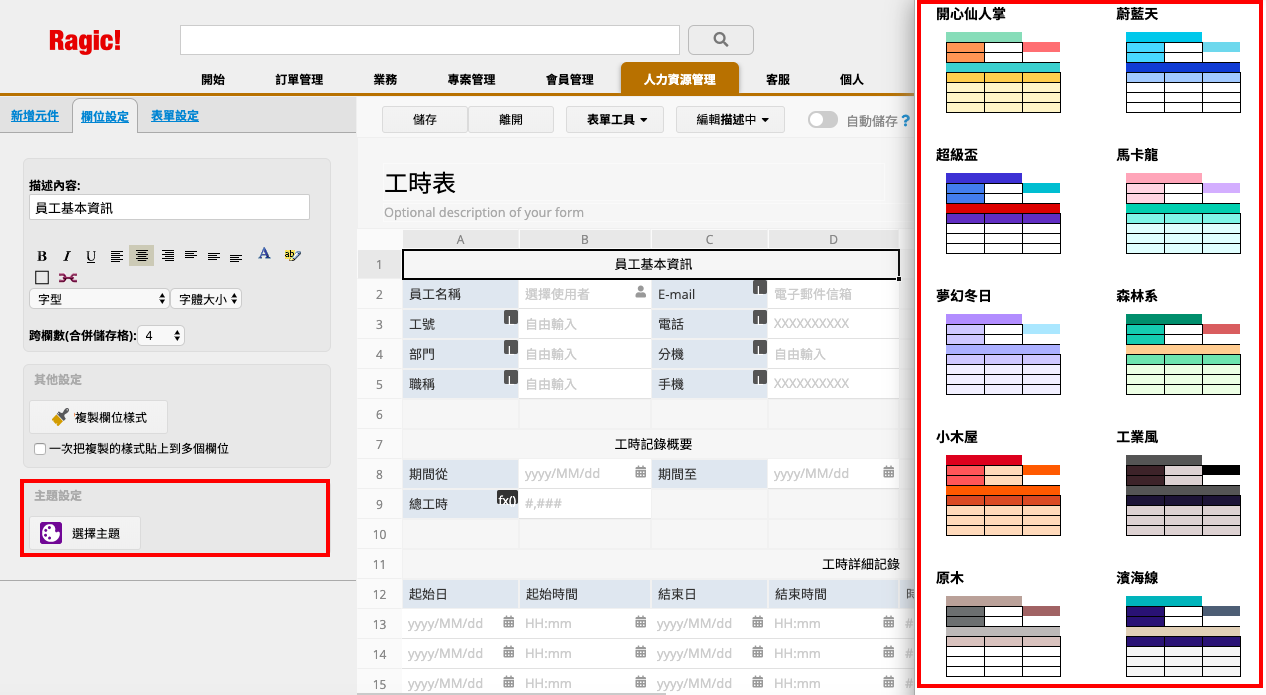
点选你喜欢的主题,就会自动套用啰!
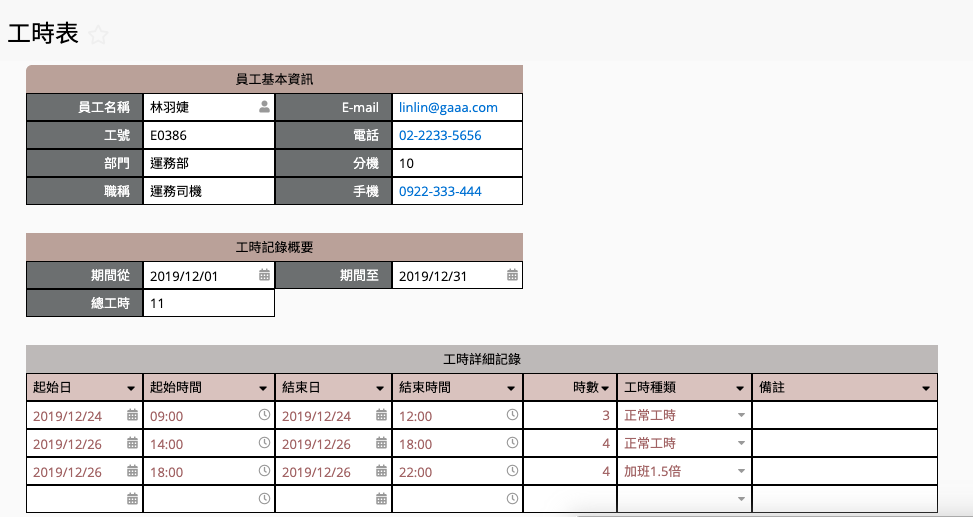
你也可以自己自订主题并保存,方便下次设计表单时套用。在自订主题下选择新增自订主题。
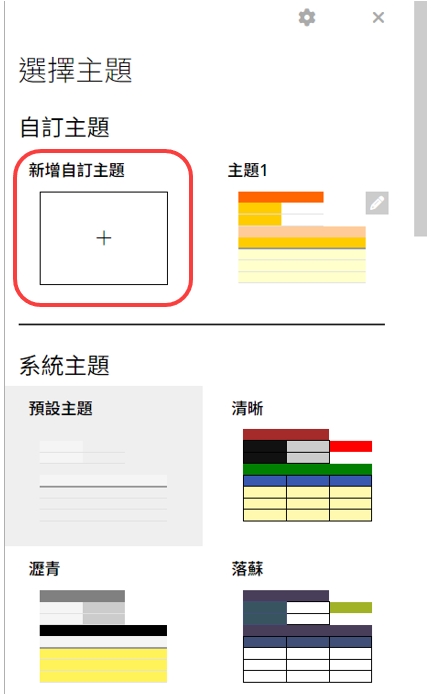
直接在左边画面或是上方菜单,选取要设置的区块,例如:字描述 (标题)、字段首部、字段值、表单分段...等。
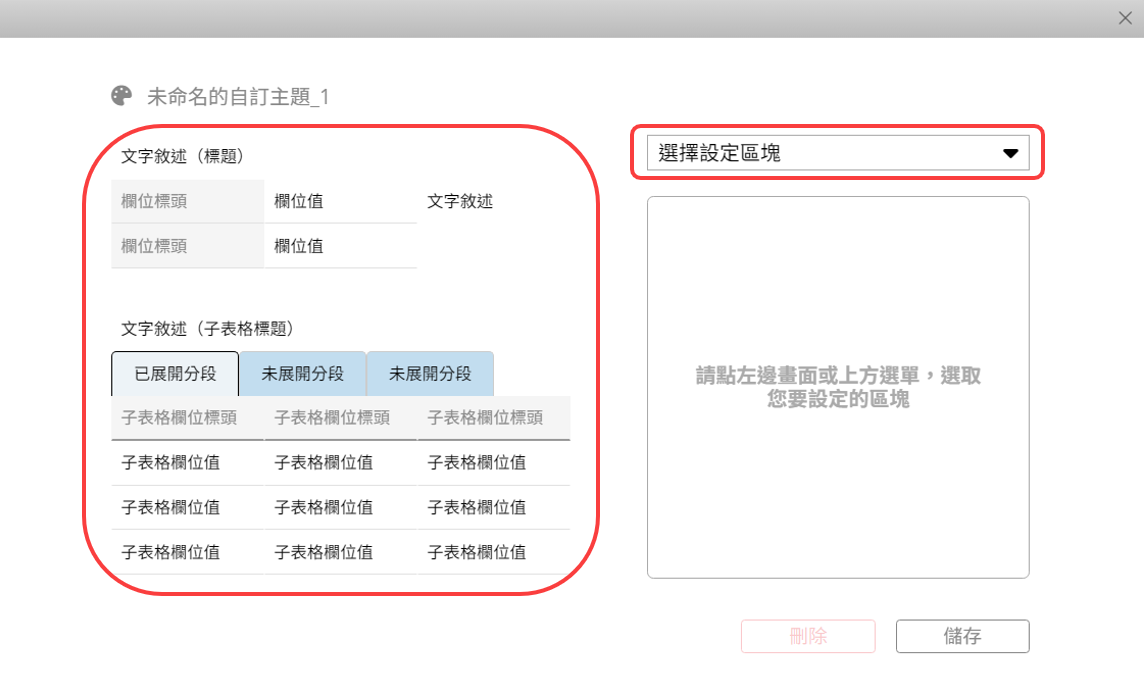
针对选取区块的字、背景及框线设置颜色,也可以设置字的字体和字体。
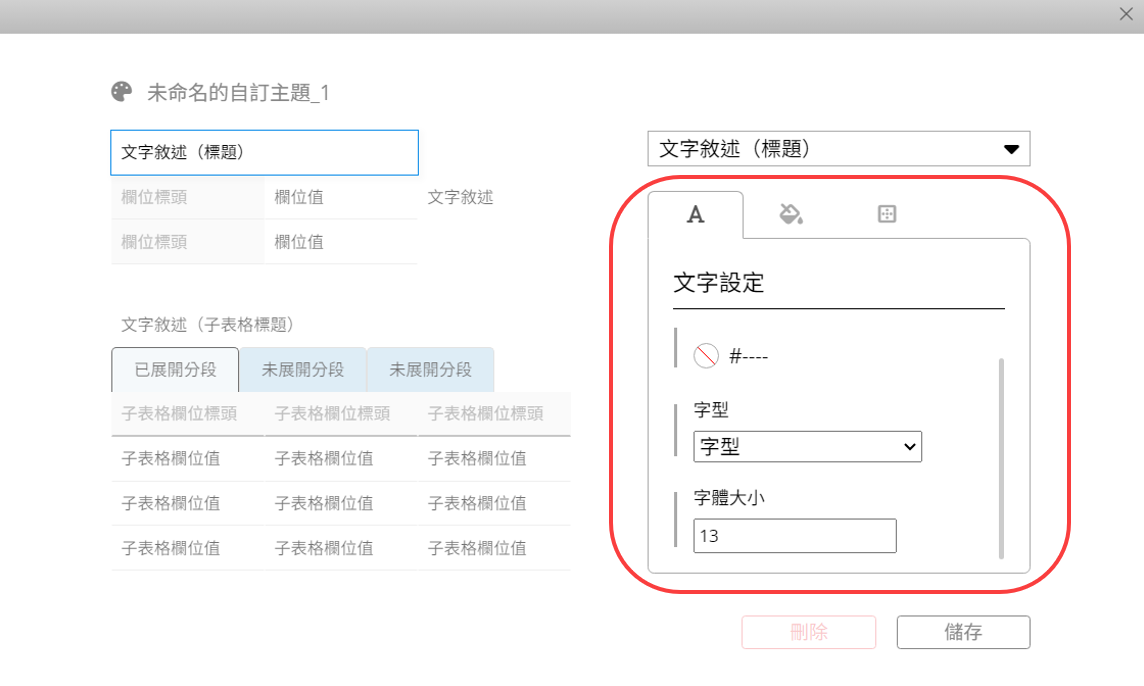
设置完后记得帮主题命名并点选保存后,之后设计表单时就可以在自订主题下选择想要套用的主题啰。点选主题旁的![]() 图符便可以修改设置或是删除。
图符便可以修改设置或是删除。
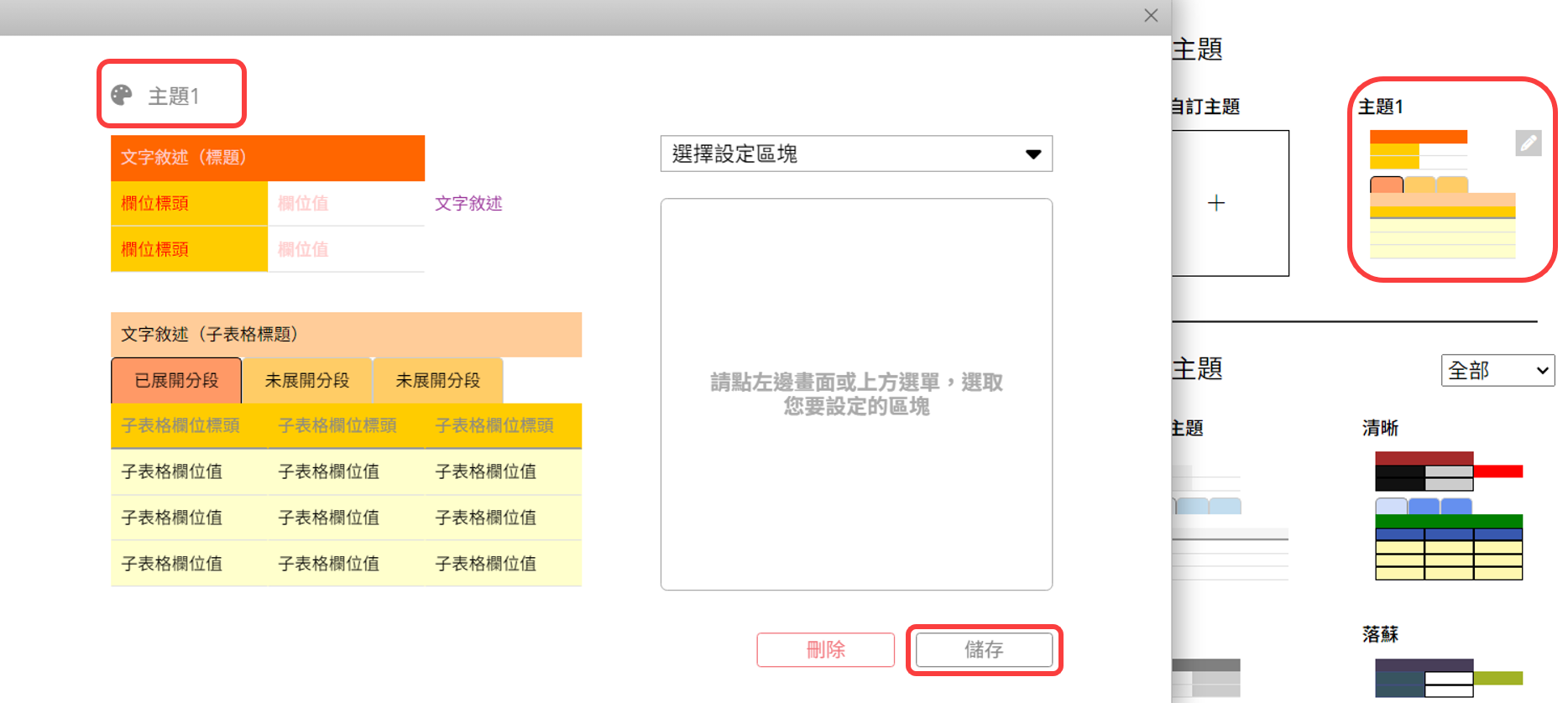
注意:
1. 字描述(标题)的设置只有在第一个字段正上方一列时,才会套用主题设置,字描述(子表格标题)则是要在子表格正上方一列才会套用。
2. 列表页套用自订主题时,最上方若有字描述时,会套用字描述(子表格标题)的设计。
3. 若是透过左侧工具条的新增元件新增的字描述,其字和背景颜色会优先于主题中的字描述的设置,因此会无法顺利套用自订主题。
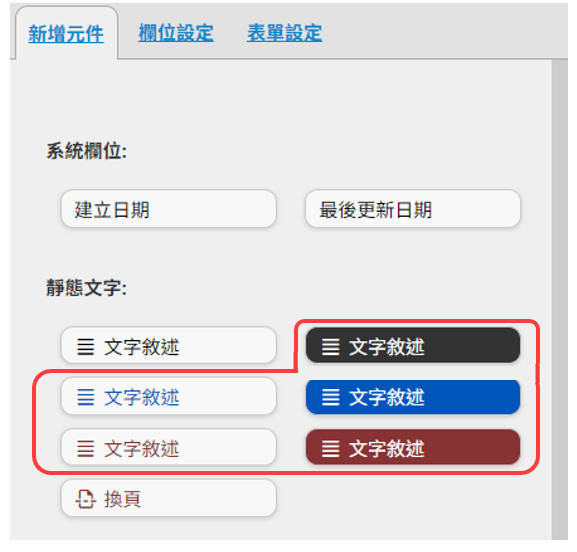
在设计模式可以直接单击住字段标题并拖曳来移动字段。
如果是要移动子表格,则可以参阅这篇详细说明。
点选描述字段后,可以从左侧设计面板调整字体、字体大小、要置左/置中/置右、字颜色、 字段颜色,甚至加入超链接。
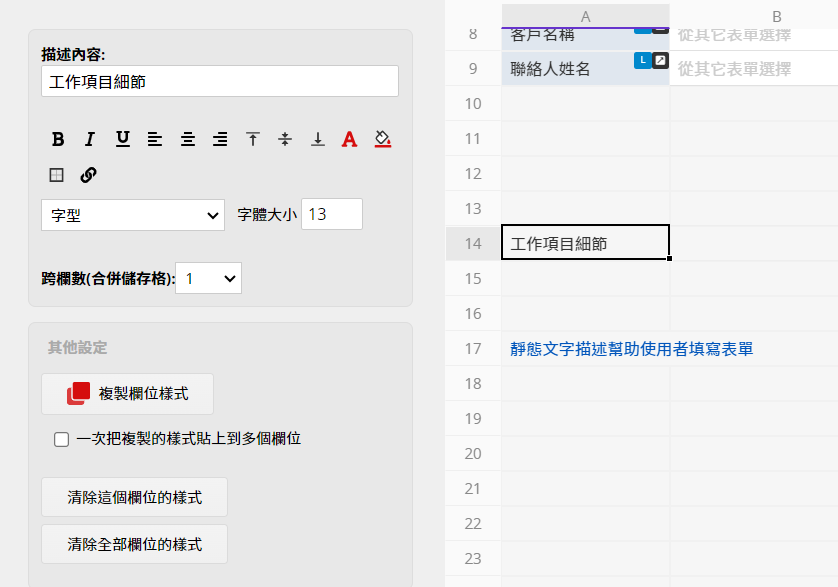
另外,你也可以跨越字段,选择左方设计面板跨栏数(归并单元格)的选项,就可以在这一列归并你输入的字段数。
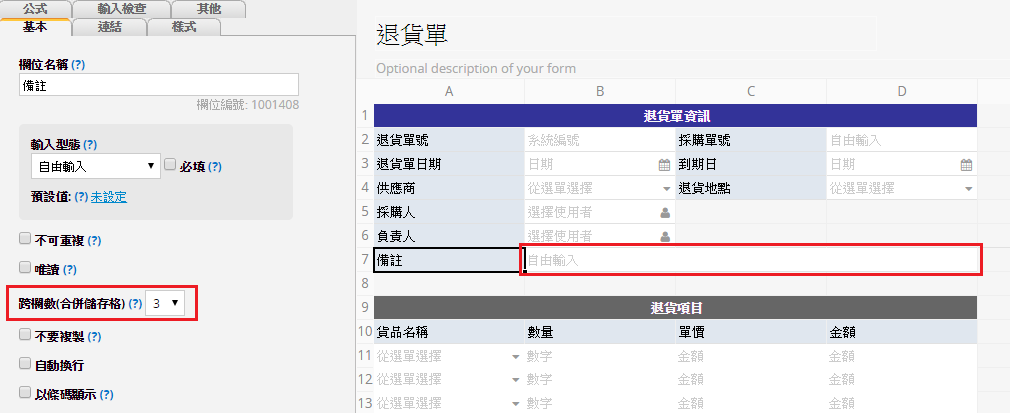
而描述字段的跨栏,只要拖曳字段的右下角即可。
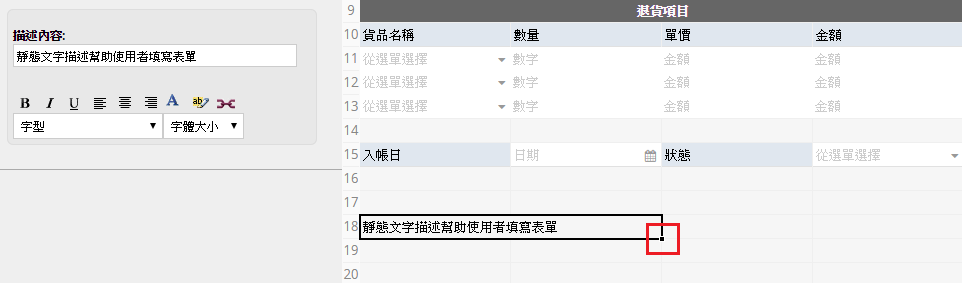
如果想要更改页签的颜色,只要在该页签上点右键,并在功能表中选改变颜色。
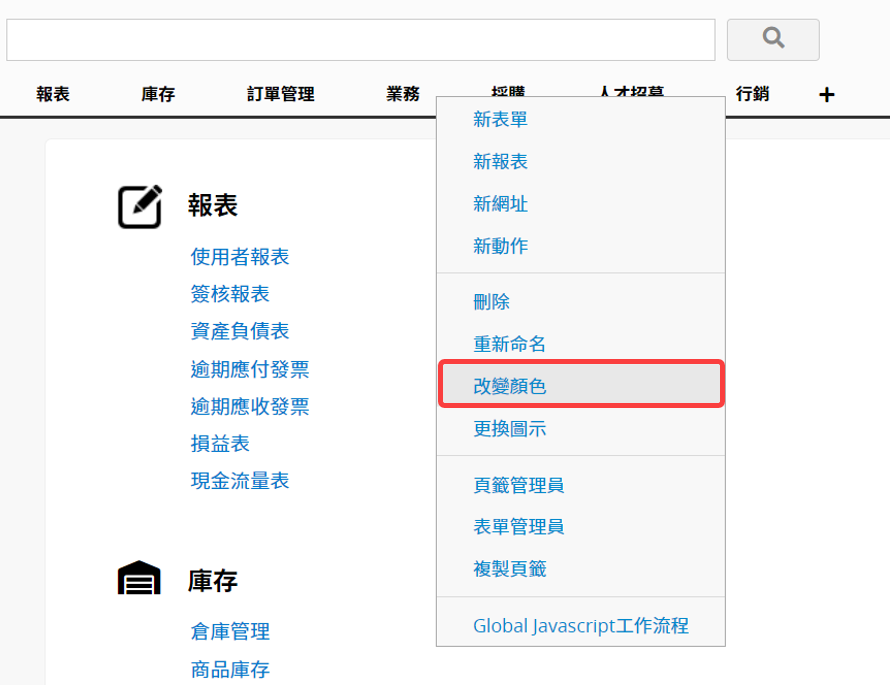
接着在退出的色盘自行选择颜色,或是输入代号,并单击保存颜色即可。
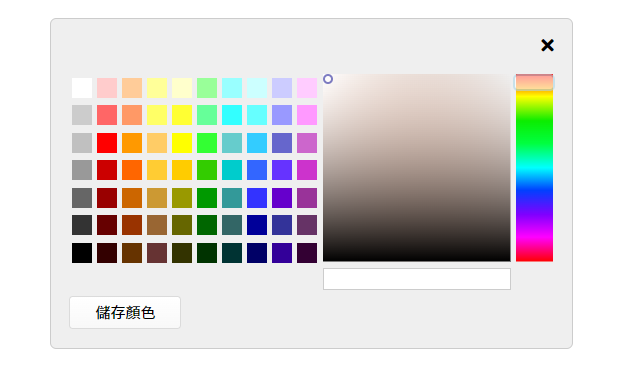
如果想要更改页签的图符,只要在该页签上点右键,并在功能表中选替换图符。
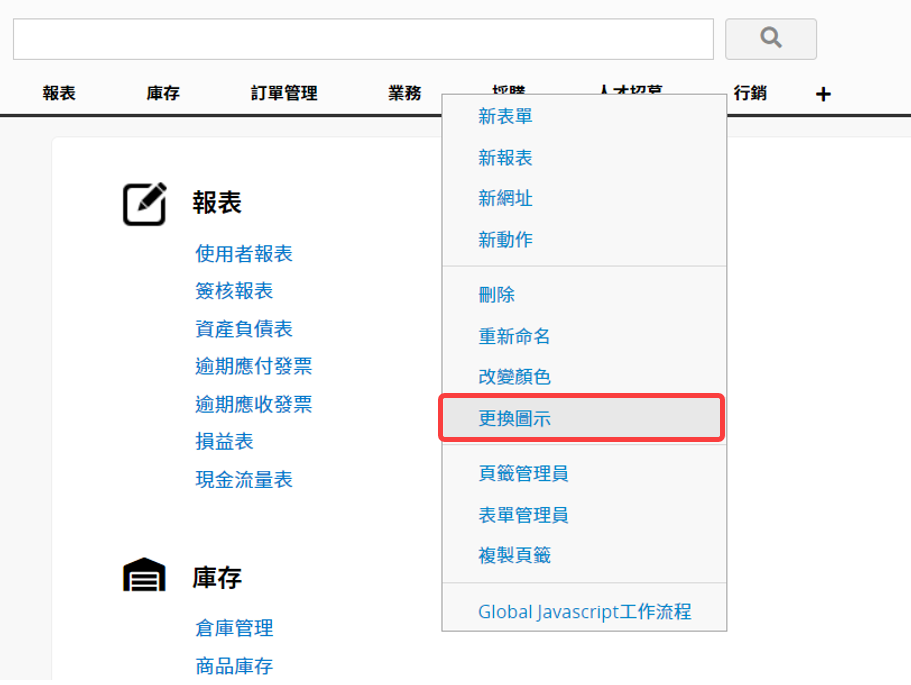
接着从退出的窗口中选择你喜欢的图符或你也可以上载图符,点选后就会直接套用了。透过图符可以更容易辨别或归类数据库中的页签!
 感谢您的宝贵意见!
感谢您的宝贵意见!